Safari是每个iPhone、iPad和iPodtouch附带的网络浏览器,尽管iOS中的Safari应该是稳定的并且不会经常崩溃或死机,但事实是有时Safari确实会崩溃。
幸运的是,iOS 中的任何 Safari 崩溃问题通常都有一些非常简单的解决方案,因此如果您遇到任何类型的冻结、崩溃或应用程序自行关闭或停滞,您可能可以使用下面列出的方法解决它。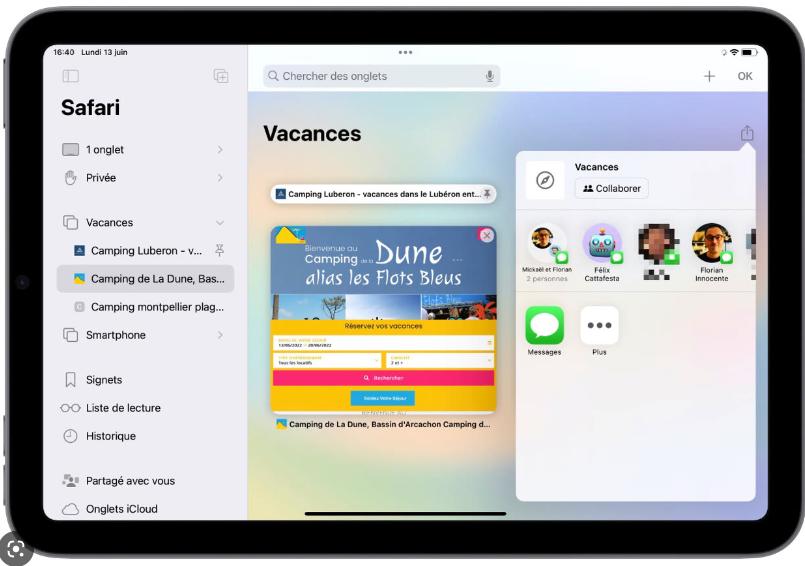
6 修复 iOS 中的 Safari 崩溃
虽然您可以按任何特定顺序尝试这些以修复 iOS 中的 Safari 问题,但我们建议按照此处的介绍进行操作。让我们开始吧:
更新 iOS 系统软件
建议更新系统软件,因为每个 iOS 版本都包含错误修复和改进,其中一些可能会直接解决您在 iPhone 或 iPad 上使用 Safari 应用程序时遇到的问题。更新 iOS 很容易。
- 转到“设置”应用程序并转到“常规”,然后转到“软件更新”并安装可用的
一如既往地确保在更新系统软件之前备份您的 iPhone 或 iPad。如果您忘记更新系统软件,也可以使用自动 iOS 更新并在半夜安装。
禁用 Safari 建议功能
在过去的 iOS 版本中修复的一个旧错误导致 Safari 建议出现问题。有些用户也不喜欢该功能,但您可以轻松禁用 Safari 建议:
- 从设置中,转到“Safari”并关闭“搜索引擎建议”,然后关闭“Safari 建议”
Safari 选项卡太多?关闭一些
如果您打开了过多的 Safari 标签页,您可能会导致应用程序内存不足。通常 Safari 通过强制刷新页面来很好地处理这个问题,但有时您可能想要手动干预并关闭一些旧的未使用的选项卡。
- 在 Safari 中,点击框按钮以查看打开的选项卡,然后点击选项卡标题栏中的“X”以关闭每个选项卡 – 根据需要重复
清除 Safari 中的历史记录和网络数据
Safari 会在 iPhone 或 iPad 中积累缓存、浏览历史记录、cookie 和其他数据。有时这些数据会干扰应用程序的功能,因此清除它可以解决应用程序在某些网站上崩溃或停滞的问题。
- 从设置中,转到“Safari”,然后转到“清除历史记录和网站数据”
这也会从您而不是 iCloud 登录设备中删除历史记录,因此请记住这一点。如果需要,您可以更具体地删除最近的 Safari 历史记录,尽管这可能无法解决问题。
在 iOS 中强制退出 Safari 应用程序,重新启动
有时只需强制退出应用程序并重新启动 Safari 就足以解决浏览器的问题:
- 双击主页按钮,然后向上滑动 Safari 应用程序将其关闭,照常重新启动
重启 iPhone / iPad
同时按住主屏幕按钮和电源按钮,直到您在屏幕正面看到 Apple 标志,然后松开。此强制重启 iPhone并可以解决一些问题。




